OpenOffice 2.0
작성자 정보
- 웹관리자 작성
- 작성일
컨텐츠 정보
- 5,077 조회
- 0 추천
- 목록
본문

프로그램명 : OpenOffice(오픈오피스)
라이센스 : GPL
운영체제 : X기반 Unix, Windows
홈페이지 : http://openoffice.org
파일이름 : OOo_2.0.0_LinuxIntel_install_ko.tar.gz
지 금부터 살펴볼 것은 MS가 두려워 하는 막강한 기능의 공개된 openoffice이다. 이 openoffice는 워드프로세스, 스프레드시트, 프리젠테이션, 데이터베이스, 그리기, 수식편집기 등의 사무환경에 필요한 거의 모든 기능을 갖추고 있다. 물론 본 리뷰 또한 오픈오피스로 작성되고 오픈오피스에서 pdf로 직접 변환한 것이다. 무엇보다 좋은점은 상당한 비용을 요구했던, MS-Office에 비해 오픈오피스는 공개이므로 별도의 비용이 요구되지 않는 다는 것이다. 얼마전 기사에 구글에서 오픈오피스를 밀어주어 MS사는 커다란 위기를 맞았다고 보고된 적이 있을만큼 대단히 위혐적인 존재이다. 오픈오피스는 1.X대에서 기능및 안정성을 더욱 향상시킨 2.0을 발표하였다. 얼마전 Fedora Core 4 로젝트 에서 오픈오피스 2.0의 배타 버전을 사용할 때만 하더라도 하여 불안전한 요소가 많았지만, 2.0 정식버전이 나오면서 굉장히 안정화 되었다.
오 픈오피스의 설치는 다른것과 달리 단순히 압축된 파일을 가져와 풀고, rpm으로 설치한다. 소스를 받아 컴파일 하는것도 좋지만, 너무 양이 많고, 컴파일 하는 시간이 너무 오래 걸리기 때문에 본 리뷰에서도 단순히 압축파일을 가져와 풀고, rpm명령을 이용하여, 설치하였다.
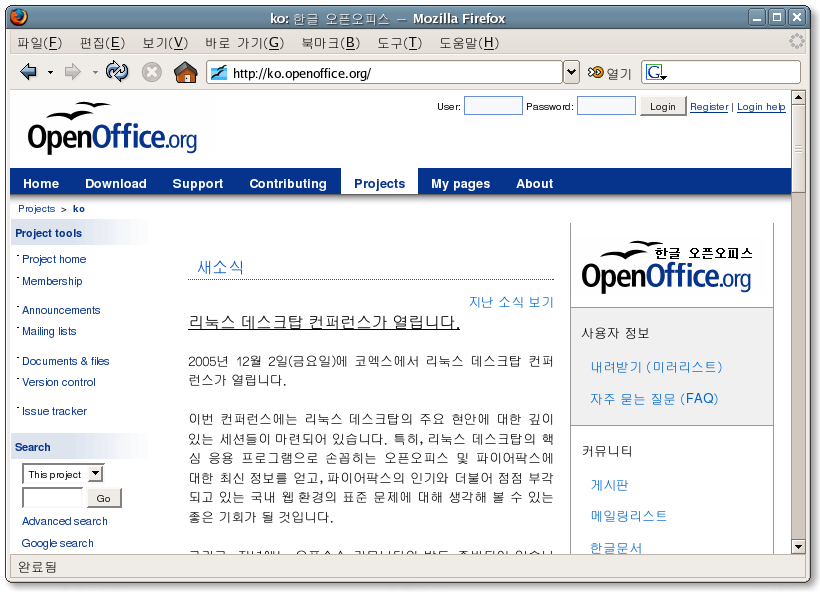
위 스크린샷은 오픈오피스의 한글페이지이다. 한글판 오픈오피스를 구하기 위해 한국 오픈오피스 페이지에 접속하였다. 한글버전 오픈오피스 2.0을 다운로드 받은다음, rpm 으로 설치한다.
tar xvfz OOo_2.0.0_LinuxIntel_install_ko.tar.gz
cd OOO680_m3_native_packed-3_ko.8968/RPMS
rpm -Uvh openoffice.org*
이 렇게 RPM으로 설치하였다면, 다시 사용하고 있는 리눅스 배포판에 맞게 메뉴설치 rpm을 설치해야한다. 나는 redhat 계열의 배포판을 사용하므로 다음과 같이 redhat 패키지를 설치했다.
cd desktop-integration/
rpm -Uvh openoffice.org-redhat-menus-2.0.0-3.noarch.rpm
이렇 게 하면 설치가 끝나고, 메뉴에서 openoffice의 여로 종류가 나타나며 실행 가능하다.
먼 저 어떠한 프로그램들이 있는지 살펴 보았다.
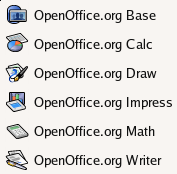 왼쪽 스크린샷은 생성된 메뉴를 보여주고 있다.
왼쪽 스크린샷은 생성된 메뉴를 보여주고 있다.
OpenOffice.org Base는 데이터 베이스이다. MS오피스의 엑세스와 비슷하며, OpenOffiec.org Calc는 스프레드시트로 MS오피스의 Excel과 유사하며, OpenOffice.org Draw는 그리기이다. 그리고 Impress는 프린젠테이션이며 MS오피스의 파워포인트 정도이며, Math는 수식편집기이고, Writer는 워드프로세스로 MS오피스의 워드와 비슷한 것이다. 모든 프로그램들은 Ms오피스의 ppt, doc, xls 등 파일 확장자와 호환이 된다. 물론 똑같이 나타나지는 않지만, 어느정도 호환이 된다. 다음은 하나 한 스크린샷을 찍어 보았다.
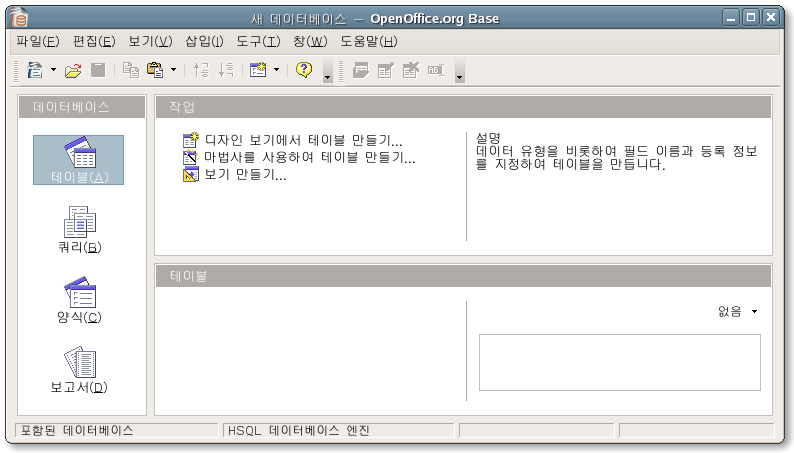
위 스크린샷은 MS-ACCESS를 보는 것 같다. 물론 대부분의 기능이 구현되어 있다. 또한 호환이 된다.
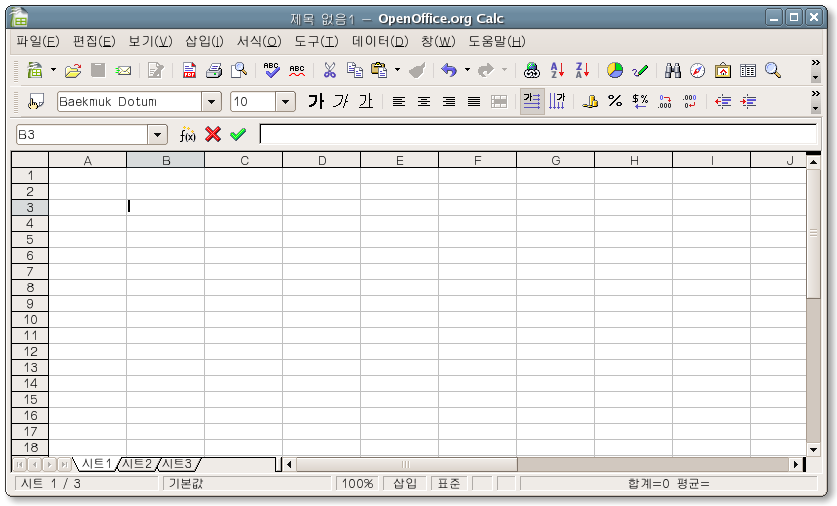
위 스크린샷은 Calc이 다. 스크린샷에서 보는것과 같이. MS-Excel과 거의 유사하다 인터페이스까지 유사하여 Execl을 다룰줄 알면, 쉽게 사용가능하다. 엑셀으로 만들어진 파일을 가져와 올려 보았는데. 완벽한 호환은 어려웠다.
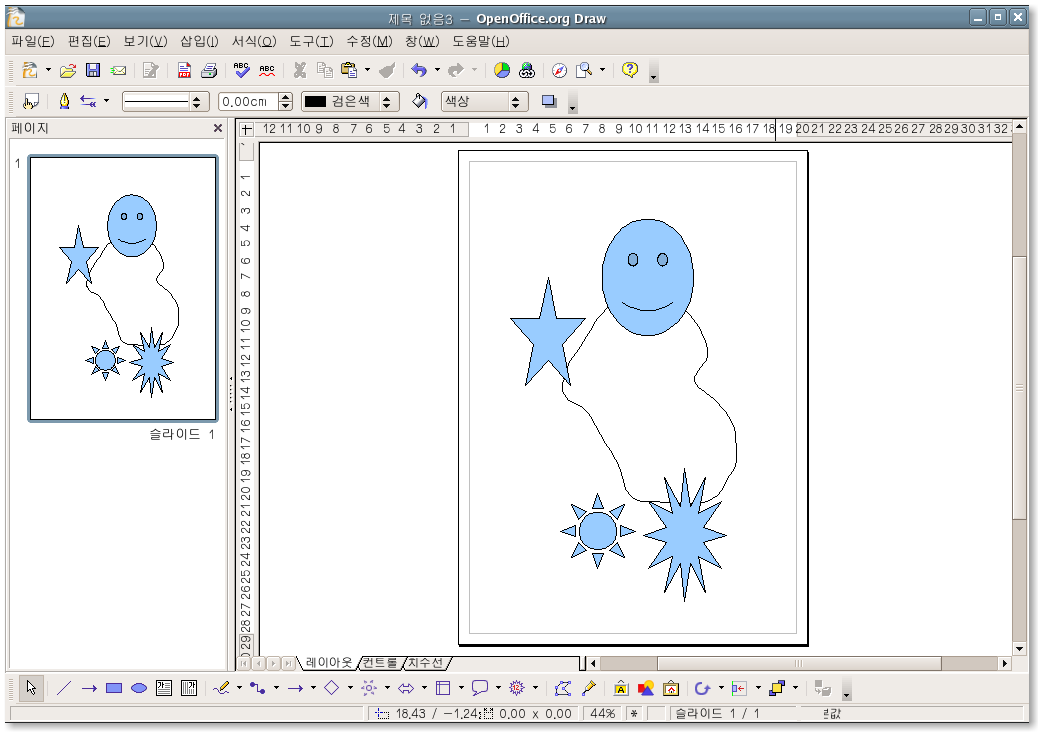
위 스크린샷은 Draw이 다. MS의 파워포인터의 일부기능인 그리기 기능을 따로 때어 놓은것 같다. 이렇게 하므로 가볍게 그림만 그리고 다른 프로그램에 전달하여 쉽게 사용할 수 있게 한다.
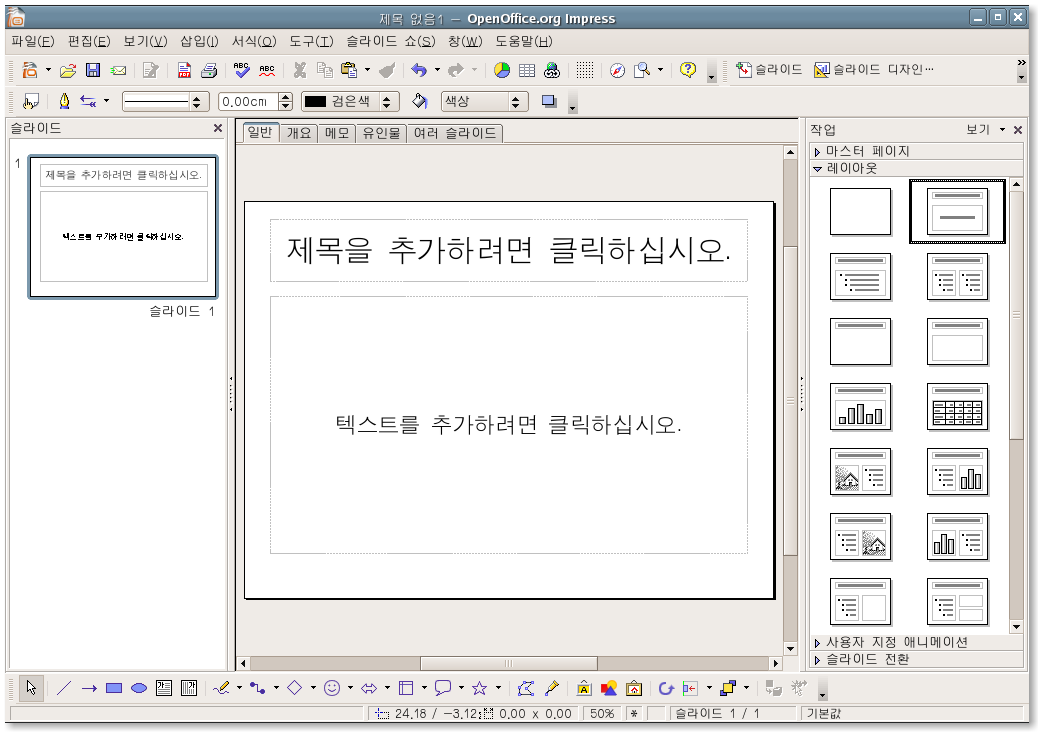
누가 보아도 파워포인터와 유사하다. 기능, 사용법 모두 유사하다. 파워포인터를 사용해본 경험이 있는 사람이라면, 조금만 연습하면, 거의 동일하게 사용가능하다. 물론 ppt파 일을 가져와 보았지만, 몇가지 호환성에 문제가 생겼지만, 기능 및 성능 어느 하나 뒤쳐지지 않았다.
다음은 퓨리에변환식을 수식편집기인 OpenOffice Math를 가지고 표현해 보았다. 아래 스크린샷과 같이 내가 원하는 결과는 아니지만, 비교적 비슷하게 표현을 하였다.
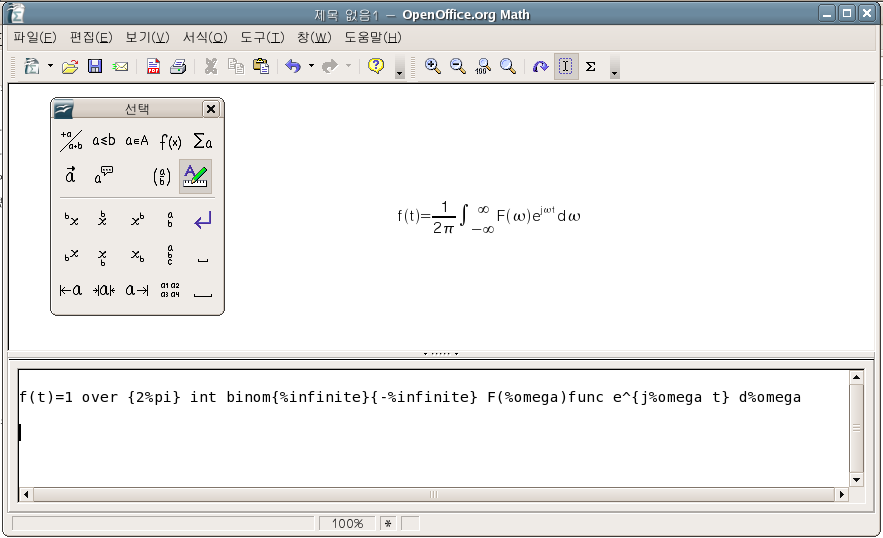
마지막으로 워드프로세스인 OpenOffiec Write이다. 워드 프로세스로 사용해 본것은 , 한글과컴퓨터의 한글을 주로 사용하였으며, 가끔 MS의 Word를 사용했다. 두 워드프로세스와 비교해 부족한점이 없으며, MS Word와, 한글 3.0 , 한글 97 파일과 호환성을 가진다.

이렇게 주요 프로그램들을 살펴 보았다.
공식적으로 2.0으로 업그래이되면서 알려진 것들을 홈페이지를 참조하여 알아 보았다.
오픈오피스 2.0 버 전 부터는 기본 파일 형식으로 OASIS OpenDocument XML 을 사용한다. OASIS OpenDocument 형식은 회사와 구현에 독립적인 파일 형식으로 즉, 여러 워드프로세스 및 스프레드 시트에서 별도의 형식으로 작성되었던 문서 저장 포멧을 OASIS에 서 규정한 것을 사용하므로 다른 오피스 프로그램간의 데이터 호환 유지가 가능하며, 자유로운 사용과 독립성을 보장한다. 덧붙여 오픈 소스 오피스 스위트 KOffice 나 오픈오피스에서 파생된 스타오 피스 또한 OASIS OpenDocument 형식을 지원한다. OASIS OpenDocument 파일 형식은 European Commision 이 권고하는 파일 형식 중에 하나이다.
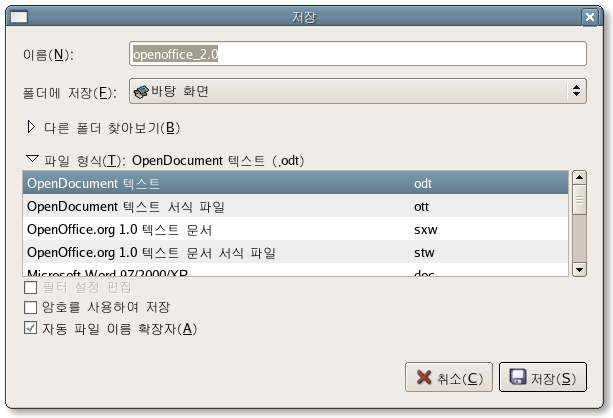
Writer는 odt, Calc은 ods, Impress는 odp 등 의 포멧을 지원한다.
오픈오피스의 Impress에 서 다중 화면 분할(Multi-pane view)기능을 지원하며, 이는 생산성과 편의성을 증가시킨다. 화면 분할은 일관성, 통합, 간단한 사용자 인터페이스를 통해서 모든 주요한 툴과 윈도우에 적용된다. 이전의 마이크로소프트 파워포인트 사용자가 오픈오피스 2.0를 사용한다면 별 차이 없이 사용가능하다.
이제 오픈오피스는 마이크로소프트의 AutoShapes와 매우 비슷한 사용자 정의 도형(CustomShapes)을 지원한다. 그렇기 때문에, AutoShapes를 가지고와서 정확하게 표시하여 줄 수 있다. 사용자 정의 도형은 도형의 외관 뿐만 아니라 크기 변경도 가능하다..
오픈오피스는 좀 더 많은 에니메이션 효과와 슬라이드 움직임을 지원한다. 이제 사용자들은 더욱 많아진 옵션을 이용하여 그들의 프리젠테이션을 전문적인 모양으로 만들 수 있다. 덧 붙여, 마이크로소프트 파워포인트와의 호환성을 증가시키기 위해서 추가적인 지원을 하고 있다.
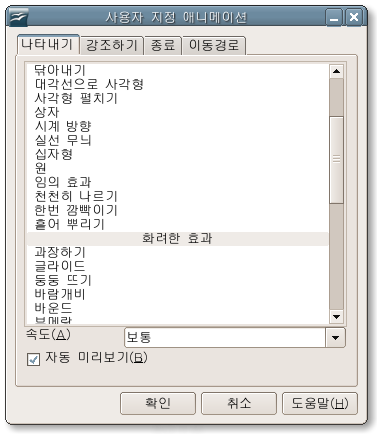
PDF내보내기에서 2.0은 이미지의 압축단계를 지정 할 수 있다. 거기에 더해서, PDF는 이제부터 이미지 모음과 하이퍼링크를 바로 조작할 수 있다.
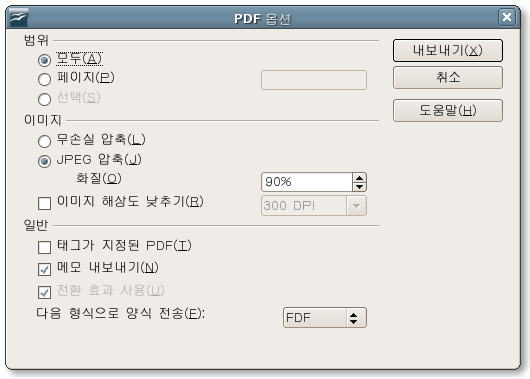
오픈오피스에는 언제나 데이터베이스 관리 도구가 있었다. 그러나 이전 버전에서는 그러한 도구를 찾기가 매우 힘들었다. 오픈오피스 2.0 에서는 다른 어떤 어플리케이션에서처럼 데이터베이스를 조작할 수 있다. 즉, 다시 말하면 새로운 데이터베이스는 “파일-새 파일”메뉴를 통해서 만들 수 있다는 것다. 익숙하지 못한 사용자를 위해서 오픈오피스는 새로운 테이블 마법사를 제공한다. 이것은 데이터베이스나 SQL에 대한 아무 지식이 없다하더라도 데이터베이스 테이블을 만들 수 있도록 해 준다. HSQLDB 데이터베이 스 엔진에 바탕을 둔 새로운 자바 기술은 “데이터베이스 문서”를 만들 수 있도록 해 준다. 이 간단한 데이터베이스 파일은 MS SQL이나 Adabas와 같은 데이터베이스 서버를 필요로하지 않는다. 모든 정보(테 이블 정의, 데 이터, 쿼리, 폼, 보고서)는 하나의 XML 파일로 저장된다.
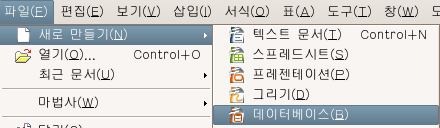
예전에는 오직 “파일 - 등록정보”에서만 문서의 상태를 찾을 수 있었다. 또 한 선택된 단어의 숫자를 세는 것은 불가능 했다. 오픈오피스 2.0 에서는 이러한 제한이 없어졌다. 새로운 단어 개수 대화상자는 “도구”메뉴에서 찾을 수 있다.
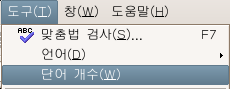
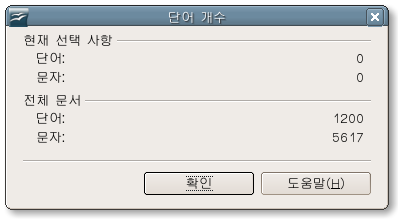
드디어. 오픈오피스 2.0 으로 표 안에 표 (중첩 표) 를 만들 수 있다.
안쪽표
밖에 표
위 표는 표안에 표를 만든것이다.
다른 새로운 기능은 디지털 서명의 지원다. 오픈오피스는 일반적인 저장소에 저장되어 있는 인증서를 사용한다.
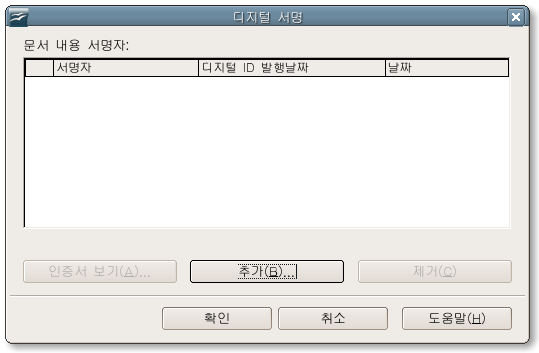
오픈오피스 1.1은 스프레드시트 문서에서 오직 32,768행 만을 지원했었다. 이는 마이크로소프트 엑셀과의 상호 운영상의 문제가 있었다. 오픈오피스의 새로운 버전에서는 이제 마이크로스프트 엑셀과 동일한 수준을 지원한다.
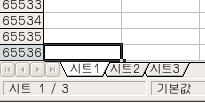
오픈오피스 2.0 에 서의 데이터 파일롯 기능(마 이크로소프트 엑셀의 피봇테이블 기능과 유사)은 새로운 그룹을 생성하고, 값에 의해서 데이터를 걸러주고, 절대 값 대신 퍼센트와 차이들을 보여주는 등의 작업을 가능하게 해준다. 새로운 테이터 파일롯 기능은 오픈오피스 스프레드시트를 데이타 분석을 위한 매우 강력한 도구로 바꾸어준다.
오픈오피스 2.0은 각각의 고유한 설치 방법을 지원한다. 예를 들면, 마이크로소프트 윈도우를 위해서는 .MSI와 .CAB파 일을 제공하고, 리눅스에서는 RPM 파일을 사용할 수 있다. 본 리뷰에서 역시 rpm으로 설치하였다.
오픈오피스 2.0에 서의 툴바는 더 사용하기 편리해졌습니다. 이제부터는 툴바를 윈도우에 붙여서 사용하거나 따로 떼어내 표시하기, 주위로 이동시키기, 사용자 지정등을 매우 쉽게 할 수 있다.
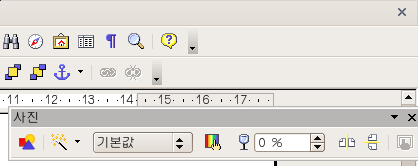
위 스크린샷에서 보듯 "사 진"툴바 가 떠 다닌다. 이런 기능이 전 버전에는 지원되지 않았지만 2.0에 서는 지원한다.
이 밖에도 여러가지 새워로워진 기능들이 있다. 굉장히 큰 프로그램이고 그만큼 기능이 대단히 많다. 이 기능들을 하나의 프로그램마다 몇권의 책으로 내어도 내용을 모두 설명하지 못할만큼 많다. 본 리뷰에서는 MS-Office의 기능을 대체할 수 있고 OS에 종속되지 않으며, 무료로 사용가능한 OpenOffice를 소개하는 것이 본 리뷰의 목적이다. 모든 문서들이 표준 포멧(OASIS OpenDocument XML)으로 변경된다면, MS에 종속된 현 PC환경을 아주 획기적으로 개선 가능할 것으로 보인다. 앞으로 더 많은 발전을 기대하며 본 리뷰를 마친다.
http://ko.openoffice.org/newfeatures.html
test OS : Linux (Fedora Core 4 (Kernel : 2.6.14) i686)
관련자료
-
이전
-
다음




